

By Gina Barrow, Dernière mise à jour: October 17, 2022
Chaque fois que vous accédez au navigateur, il laisse des empreintes qui sont enregistrées sur l'appareil. Ces empreintes peuvent prendre la forme d'un cache, de cookies et de l'historique du navigateur.
Ils sont importants car ils vous font gagner du temps au cas où vous pourriez revisiter les sites. L'historique Internet enregistre les sites Web que vous avez consultés, tandis que les cookies stockent vos informations sur certains sites que vous avez acceptés.
Toutefois, si vous ne souhaitez pas que d'autres personnes vérifient ces paramètres et que vous disposez de données ou de sites sensibles dont vous souhaitez supprimer toute trace, vous pouvez Effacé définitivement historique Internet activé iPhone.
Comment? Nous vous donnerons la meilleure méthode pour détruire des fragments de vos données privées dans les parties suivantes ci-dessous.
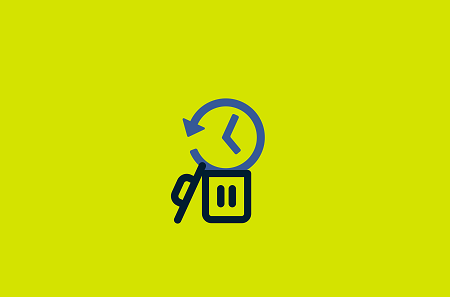
Partie #1 : Pourquoi vous devez supprimer définitivement l'historique Internet sur iPhone ?Partie 2 : Comment afficher l'historique Internet sur iPhonePartie 3 : Comment effacer l'historique Internet sur iPhonePartie #4: Comment supprimer définitivement l'historique Internet sur iPhone avec FoneDog iPhone CleanerPartie #5 : Résumé
La confidentialité est la principale raison pour laquelle vous devez prendre l'habitude de consulter régulièrement supprimer l'historique de recherche Internet sur votre iPhone. Plus vous enregistrez l'historique du navigateur sur votre appareil, plus il est susceptible d'être récupéré.
Et prenez note, même si vous supprimez l'historique Internet sur votre appareil, le logiciel de récupération peut toujours restaurer ces détails. Vous devez supprimer définitivement l'historique Internet sur iPhone en utilisant un logiciel sécurisé, fiable et professionnel.
FoneDog iPhone Cleaner a une excellente fonctionnalité appelée Effacer les données privées dans lequel vous pouvez supprimer tous les fragments de l'historique du navigateur de votre téléphone. Vous pouvez choisir de choisir de manière sélective les données privées à effacer ou vous pouvez utiliser la fonction d'effacement en un clic.
Ce logiciel efface les données privées sur divers paramètres de l'iPhone, du navigateur, des applications, des paramètres, etc. Vous n'avez pas à passer beaucoup de temps à supprimer ce type de données, car avec FoneDog iPhone Cleaner, l'effacement des données privées n'est qu'un jeu d'enfant.
Avant de pouvoir supprimer définitivement l'historique Internet sur iPhone, vous devez d'abord savoir comment vous pouvez afficher l'historique Internet.. Chaque navigateur de votre iPhone a son propre historique Internet. Cela vous aide à revenir aux sites que vous aviez visités précédemment. Tu peux vérifier l'historique du navigateur Internet sur votre iPhone à l'aide de ces guides :
L'icône du livre révélera l'historique Internet de votre application Safari. Vous pouvez utiliser la barre de recherche pour accéder à un historique Web spécifique.
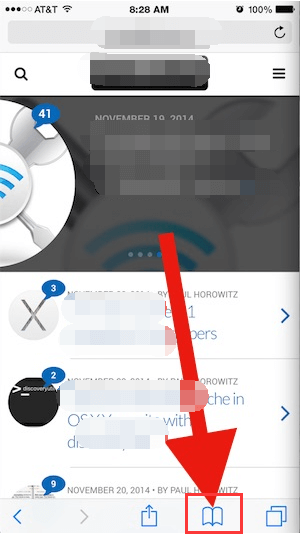
Vous pouvez également utiliser la barre de recherche pour trouver les sites que vous souhaitez revisiter.

Maintenant que vous avez appris à afficher votre historique Internet sur l'iPhone, découvrons comment supprimer définitivement l'historique Internet sur l'iPhone.
Vous pouvez également choisir de visiter désormais des sites Web sans laisser de traces en activant la navigation privée. Cela se trouve également sous les mêmes paramètres.
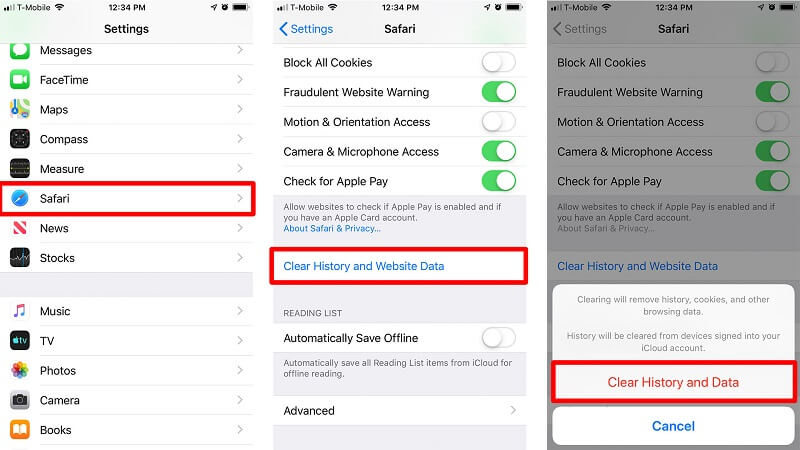
En utilisant Nettoyeur d'iPhone FoneDog supprimer définitivement l'historique Internet de votre iPhone est un excellent choix. Il est doté de fonctionnalités robustes qui pourraient améliorer votre appareil iOS.
FoneDog iPhone Cleaner ne fournit pas seulement une option pour effacer les données privées, mais il offre également une variété de fonctionnalités qui vous aideront à optimiser votre iPhone.
Voici les principales fonctionnalités de FoneDog iPhone Cleaner :
Pour supprimer définitivement l'historique Internet sur iPhone à l'aide de FoneDog iPhone Cleaner, suivez ce guide complet ci-dessous :
Vous devez d'abord installer FoneDog iPhone Cleaner sur votre ordinateur pour commencer à effacer les données privées sur votre iPhone. Suivez simplement le guide à l'écran pour installer le logiciel avec succès.
Lancez FoneDog iPhone Cleaner et connectez l'iPhone via un câble USB.

Une fois le logiciel lancé, cliquez sur le Effacer les données privées dans le menu de gauche. De là, vous pouvez voir deux sous-menus, Custom Erase et One Click Erase.
L'effacement personnalisé vous donnera toujours la possibilité de sélectionner de manière sélective les éléments ou les ensembles spécifiques d'historique Internet à supprimer définitivement. L'effacement en un clic, d'autre part, procédera simplement à l'effacement total de toutes les données, y compris les détails privés sur votre iPhone.
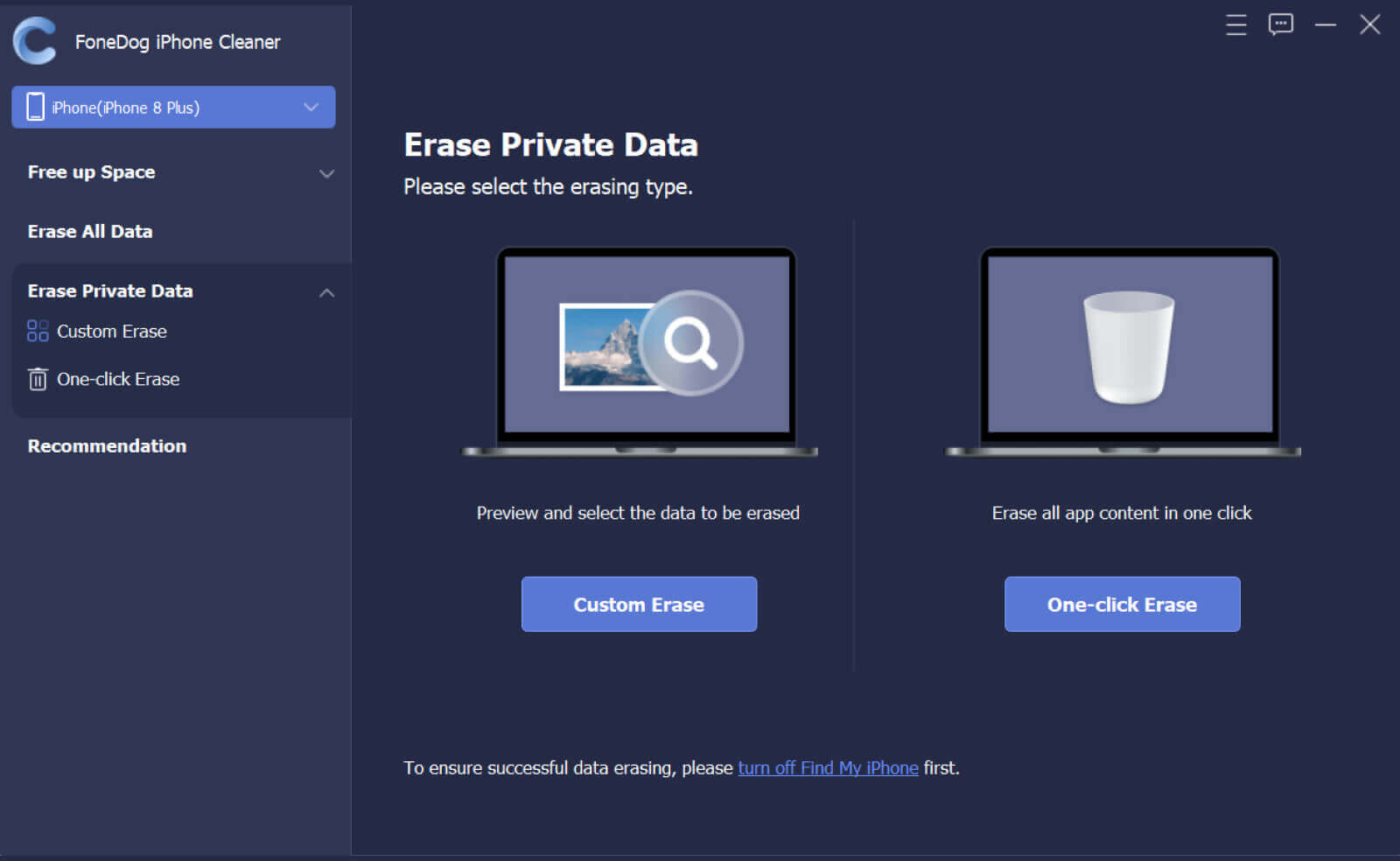
Étant donné que nous ne supprimerons définitivement l'historique Internet que sur l'iPhone, sélectionnez Effacement personnalisé et cochez la case des navigateurs que vous utilisez - Safari et Chrome.
FoneDog iPhone Cleaner analysera alors tous les historiques de ces deux navigateurs.

Une fois que FoneDog iPhone Cleaner a terminé le processus de numérisation, cliquez sur le effacer bouton pour supprimer définitivement les historiques.
Cela prendra un certain temps, en fonction de la quantité de données stockées sur votre iPhone.
Remarque : N'oubliez pas de désactiver l'application Localiser sur votre appareil avant d'utiliser FoneDog iPhone Cleaner.
Les gens LIRE AUSSIEst-il possible d'augmenter l'historique du journal des appels de l'iPhone ?Comment supprimer l'historique de surveillance d'Amazon en 2022
Vous venez d'apprendre comment supprimer définitivement l'historique Internet sur iPhone à l'aide de FoneDog iPhone Cleaner. Les données privées doivent rester privées, cependant, tout le contenu supprimé sur votre appareil n'est pas totalement effacé. Ils peuvent toujours être restaurés à l'aide d'un programme de récupération, ce qui est un signal d'alarme, en particulier lorsque vous disposez d'informations sensibles telles que vos coordonnées bancaires et les données de votre carte de crédit.
Heureusement, FoneDog iPhone Cleaner dispose de la fonction Effacer les données privées qui vous permet de supprimer définitivement tous les fragments de votre appareil, y compris les historiques Internet. Vous êtes assuré que vos données sont supprimées en toute sécurité et qu'aucun logiciel de récupération ne peut les récupérer.
Laisser un commentaire
Commentaire
Articles Populaires
/
INTÉRESSANTTERNE
/
SIMPLEDIFFICILE
Je vous remercie! Voici vos choix:
Excellent
Évaluation: 4.7 / 5 (basé sur 108 notes)